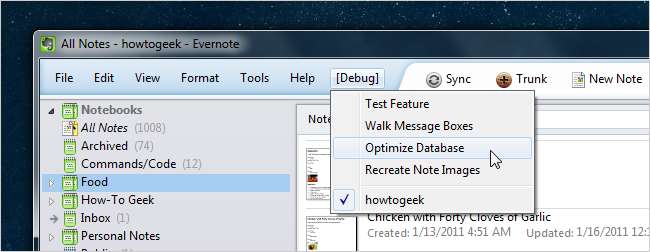
Als je Evernote-installatie traag is geworden na het toevoegen van duizenden notities, kun je het hiermee misschien een beetje versnellen goede tip van Matthew's TechInch-blog dat een geheim foutopsporingsmenu onthult in de nieuwste Windows-client.
Het is belangrijk op te merken dat Evernote database-optimalisatie automatisch op de achtergrond uitvoert, dus dit is echt waar zou niet moeten nodig zijn, maar als uw database traag is, is alles het proberen waard, toch?
Toegang tot het geheime Evernote-foutopsporingsmenu
Zorg ervoor dat u Evernote volledig afsluit (inclusief het pictogram in het systeemvak) en controleer in Taakbeheer of alle Evernote-processen zijn gestopt. Zodra u dat heeft gedaan, opent u uw startmenu en typt u het volgende:
evernote / debugmenu
U kunt dit ook doen vanaf de opdrachtprompt in de Evernote-installatiemap als u dat wilt, maar over het algemeen zou dit moeten werken voor Windows 7-gebruikers.

Zodra u dit heeft gedaan, heeft u toegang tot het nieuwe [Debug]-menu, waarmee u Database optimaliseren, waarmee u de volledige tekstdatabase opnieuw opbouwt en optimaliseert, of u kunt de miniaturen opnieuw maken.
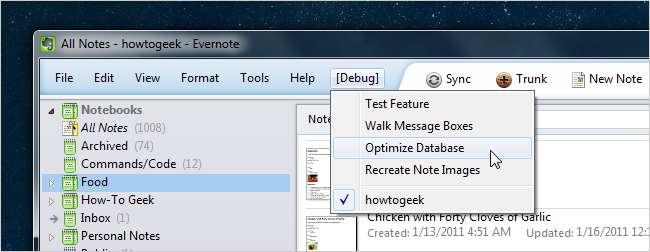
Houd er rekening mee dat dit proces lang zal duren, vooral als u een heleboel notities heeft en u Evernote niet kunt gebruiken terwijl het actief is.
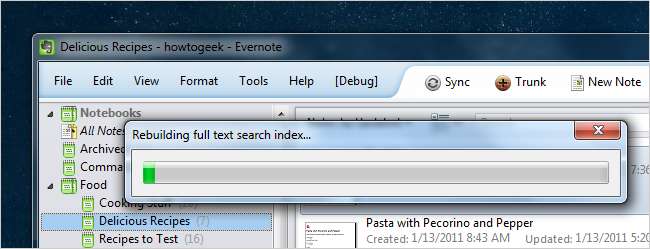
Als het eenmaal is gedaan, zouden uw zoekopdrachten een stuk sneller moeten worden uitgevoerd. U kunt Evernote volledig afsluiten en opnieuw opstarten om terug te keren naar de normale modus.
Zorg er ook voor dat u zich abonneert op het TechInch-blog , de persoonlijke website van onze eigen Matthew, die al een tijdje een kernonderdeel van ons team is. Hij probeert zijn persoonlijke site te bouwen en we moeten hem zeker steunen, aangezien hij een van de meest eerlijke en fatsoenlijke mensen is die ik ken.







